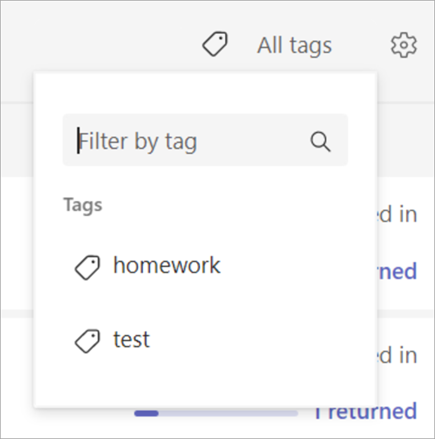תייג מטלות כדי לארגן אותן לפי סוג עבודה, יחידה או נושא. התלמידים יוכלו גם לראות את התגיות.
-
נווט אל צוות כיתה ובחר מטלות.
-
בחר צור > כתיבה.
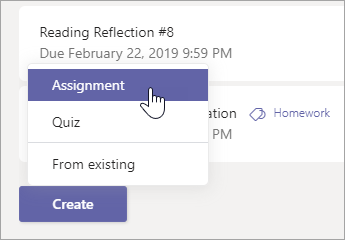
-
בחר הוסף תגית ולאחר מכן הקלד את שם התג והקש על מקש Enter.
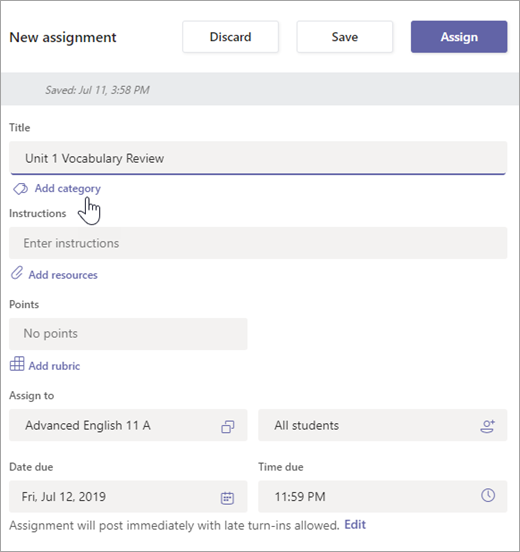
עצה: הסר תגית מההקצאה על-ידי בחירת ה- X. תגיות הנמצאות כעת בשימוש יופיעו ברשימה הנפתחת של האפשרויות כאשר תבחר הוסף תגית.
-
סיים להוסיף פרטים למטלות שלך:
-
כותרת המטלה (נדרש)
-
בחר כיתות מרובות או תלמידים בודדים שברצונך להקצות להם. (אופציונלי)
-
הוראות (אופציונלי)
-
תאריך יעד (אופציונלי)
-
תזמן להקצאה במועד מאוחר יותר. (אופציונלי)
-
הגדר נקודות הזמינות באמצעות כל מכנה שתבחר. לדוגמה: 100 נקודות או 4.0. (אופציונלי)
-
אפשר הגשות מאוחרות. (אופציונלי)
-
הוסף משאבים לתלמידים שלך לעיון או הגשה. (אופציונלי)
-
הוסף רובריקה לציונים. (אופציונלי)
-
-
בחר הקצה. התלמידים יקבלו הודעה על המטלה החדשה שלהם.
תג המטלה יופיע ברשימת המטלות שלך.
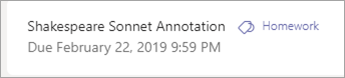
סינון המטלות לפי תגית
כדי להציג את כל המטלות שלך לפי קטגוריה אחת, בחר כל התגיות ובחר את אוסף התגים שברצונך להציג.